MỤC LỤC:
- 1. Các tùy chọn thiết lập cho hội thoại khách hàng
- 2. Các tính năng hỗ trợ soạn thảo tin nhắn
- 3. Khu vực gắn nhãn để phân loại khách hàng
- 4. Hiển thị giao diện trả lời tin nhắn (Reply)

Khung hiển thị nội dung & soạn thảo tin nhắn của nhân viên
Đây sẽ là khu vực để nhân viên có thể xem được nội dung hội thoại và soạn tin nhắn gửi đến khách hàng. Tại phần soạn thảo nội dung, HaraSocial cung cấp rất nhiều công cụ để có thể hỗ trợ tốt nhất cho quá trình tư vấn và chăm sóc khách hàng.
Và dưới đây là hướng dẫn chi tiết các công cụ có trong nội dung soạn thảo:
1. Các tùy chọn thiết lập cho hội thoại khách hàng

Khung hiển thị nội dung & soạn thảo tin nhắn của nhân viên
a. Thông tin mua hàng của khách hàng:
Các thông tin mua hàng của khách sẽ được thống kế qua những chi tiết bao gồm:
- Nhãn thông tin đánh giá, phân loại khách hàng dựa theo số lượng đơn hàng khách hàng đã mua: Dựa vào số lượng đơn hàng của khách mà hệ thống sẽ tự động gắn nhãn đánh và phân loại như Mua lần đầu, 2 - 3 lần mua, Thường xuyên...

Khung hiển thị nội dung & soạn thảo tin nhắn của nhân viên
- Trạng thái khách hàng: hỗ trợ nhân viên có thể phân loại và nhận biết được giai đoạn mua hàng của khách, từ đó sẽ có các bước tư vấn cũng như các hành động phù hợp để xử lý với hội thoại đó, giúp tối ưu quảng cáo và tăng tỷ lệ chuyển đổi doanh thu.
Xem thêm chi tiết về cách thiết lập phễu trạng thái khách hàng tại đây.

Khung hiển thị nội dung & soạn thảo tin nhắn của nhân viên
- Giá trị trung bình đơn hàng của khách được tính bằng Tổng giá trị tất cả đơn hàng chia cho Tổng số lượng đơn hàng khách hàng đã mua thành công (không bao gồm các đơn hoàn, hủy).

Khung hiển thị nội dung & soạn thảo tin nhắn của nhân viên
b. Hiển thị chi tiết quảng cáo (ADS): hệ thống sẽ hiển thị được chi tiết tin nhắn khách hàng đang đến từ chiến dịch quảng cáo nào, bạn có thể nhấn vào để xem mở rộng chi tiết quảng cáo đó. Hệ thống sẽ hiển thị quảng cáo gần nhất và thay đổi thông báo quảng cáo khi có tương tác của khách hàng trên quảng cáo mới.

Khung hiển thị nội dung & soạn thảo tin nhắn của nhân viên
Lưu ý:
- Chỉ với những trang có chạy chiến dịch quảng cáo mới có thể hiển thị nút xem chi tiết quảng cáo này.
- Trong trường hợp bài quảng cáo chứa nhiều hình ảnh, hệ thống sẽ hiển thị hình ảnh bài quảng cáo trong hội thoại Harasocial theo dạng slide trượt.
- Trong trường hợp với quảng cáo quay vòng - đây là dạng quảng cáo mà bạn có thể giới thiệu được đến 10 hình ảnh hoặc video trong một quảng cáo. Mỗi hình ảnh/video đều có liên kết riêng. Hệ thống sẽ hiển thị avatar của trang sau đó là các hình ảnh tiếp theo trong bài quảng cáo theo dạng slide trượt.
- Bạn có thể thực hiện ẩn hiển thị quảng cáo trong trường hợp bạn không muốn quảng cáo che mất nội dung hội thoại.
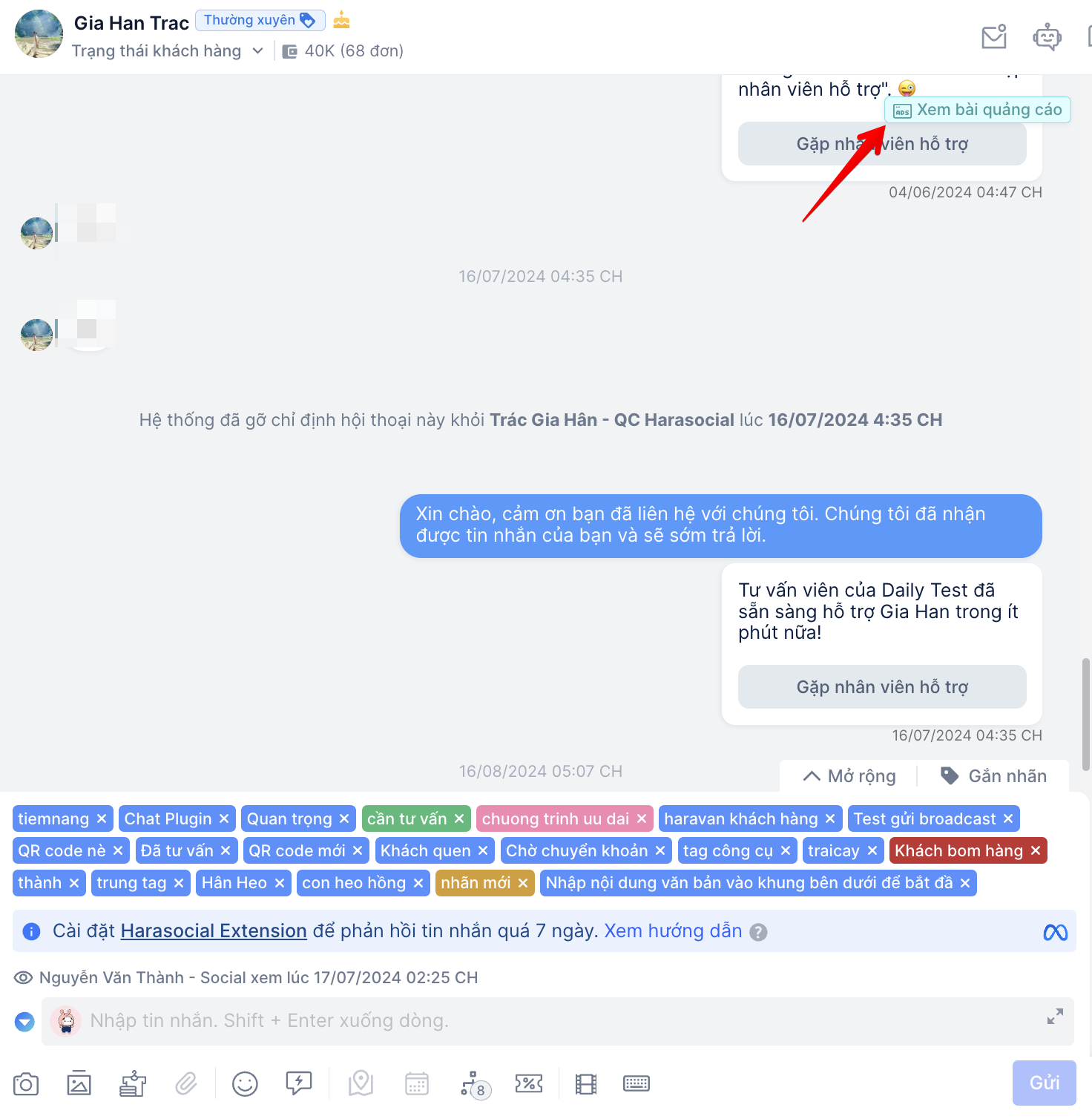
Khung hiển thị nội dung & soạn thảo tin nhắn của nhân viên
c. Đánh dấu chưa đọc: trong trường hợp bạn vô tình ấn vào hội thoại để xem nhưng chưa phản hồi, điều này có thể làm ảnh hưởng đến các nhân viên trực chat khác. Chính vì vậy, để hoàn tác lại hành động đó bạn có thể nhấp vào nút “Đánh dấu chưa đọc”.
Khung hiển thị nội dung & soạn thảo tin nhắn của nhân viên
d. Tạm ngưng chatbot: Tính năng này cho phép bạn có thể dừng tất cả các tin nhắn tự động từ 30 phút trở lên đối với các tính năng sau:
Điều này giúp cho cuộc trò chuyện giữa nhân viên trực chat và khách hàng diễn ra hiệu quả hơn, tập trung hơn. Các kịch bản tin nhắn tự động cũng không thể chạy ra và chen vào cuộc trò chuyện giữa nhân viên và khách hàng. Xem thêm về tính năng này tại đây.

Khung hiển thị nội dung & soạn thảo tin nhắn của nhân viên
e. Xem tất cả hội thoại: Khi nhấp vào nút, hệ thống sẽ hiển thị danh sách tất cả hội thoại của cùng 1 khách hàng mà bạn đang nhắn tin.

Khung hiển thị nội dung & soạn thảo tin nhắn của nhân viên
f. Hẹn nhắc nhở: Thiết lập tính năng nhắc nhở để tránh quên việc. Bạn có thể tìm hiểu thêm về tính năng này tại đây.

Khung hiển thị nội dung & soạn thảo tin nhắn của nhân viên
g. Một số công cụ khác
- Xem trang cá nhân khách hàng: Tại đây bạn sẽ có 2 hình thức để truy cập đến trang cá nhân của khách hàng bao gồm:
- Cài đặt HaraSocial Extension để xem trang cá nhân của khách hàng.
- Tìm tên khách hàng trên Meta Business Suite để truy cập hội thoại cần xem.

Khung hiển thị nội dung & soạn thảo tin nhắn của nhân viên
Lưu ý: Hiện tại công cụ xem trên Meta Business Suite khi nhấn vào sẽ không hiển thị được đúng hội thoại cần xem. Nguyên nhân do Meta đã thay đổi cấu trúc đường dẫn khi truy cập chi tiết hội thoại. Bạn vui lòng nhấn tìm tên khách hàng trên giao diện Meta Business Suite để hiển thị đúng hội thoại. HaraSocial đã liên hệ với Facebook về vấn đề trên và sẽ nâng cấp tính năng này sớm.
- Chặn khách hàng: Đối với một số trường hợp khách hàng có hành động không phù hợp như: ngôn ngữ vi phạm chuẩn mực đạo đức, khách đe dọa công kích, khách spam các tin nhắn rác, lừa đảo hoặc khách bom hàng...
 |  |
Khung hiển thị nội dung & soạn thảo tin nhắn của nhân viên
Nhân viên chỉ cần nhấn vào nút Chặn khách hàng và lựa chọn các lý do chặn tương ứng, khi đó cả bạn và khách hàng đều sẽ không thể gửi tin nhắn đến cho nhau cho đến khi bạn bỏ chặn khách hàng này.

Khung hiển thị nội dung & soạn thảo tin nhắn của nhân viên
h. Đánh dấu đã xong: Khi bạn đã xử lý xong hội thoại, hãy nhấn vào nút “Đánh dấu đã xong” để phân loại các hội thoại cho các nhân viên khác xử lý.

Khung hiển thị nội dung & soạn thảo tin nhắn của nhân viên
2. Các tính năng hỗ trợ soạn thảo tin nhắn:

Khung hiển thị nội dung & soạn thảo tin nhắn của nhân viên
a. Tải hình ảnh: Bạn sẽ sử dụng hình ảnh được lưu trong thiết bị của bạn để gửi đến khách hàng.
b. Kho hình ảnh: bao gồm 2 dạng thư mục
Thư mục mặc định
Thư mục tùy chỉnh

Khung hiển thị nội dung & soạn thảo tin nhắn của nhân viên
Bạn có thể xem thêm chi tiết các thư mục hình ảnh tại đây.
c. Chọn sản phẩm từ Haravan Omni: Khi chọn sản phẩm, các sản phẩm sẽ được hiển thị theo từng hình ảnh phù hợp với biến thể, nếu có 1 biến thể của sản phẩm không có hình ảnh thì sẽ được sử dụng hình ảnh chung của sản phẩm đó.
Bạn có thể chọn gửi sản phẩm với giá tiền tương ứng với đơn vị tính. Ví dụ: với 5 hộp sữa thì hệ thống sẽ tự động quy đổi thành 1 lốc và tương tự với 12 lốc sẽ được quy đổi thành 1 thùng, mỗi đơn vị tính sẽ tương ứng với giá tiền khác nhau, từ đó khuyến khích khách hàng mua hàng với số lượng nhiều hơn. Bạn có thể tìm hiểu thêm về đơn vị tính tại đây.

Khung hiển thị nội dung & soạn thảo tin nhắn của nhân viên
d. Tệp đính kèm: Hỗ trợ cho 2 kênh bao gồm Facebook + Zalo
- Giới hạn cho phép tệp 25MB
- Áp dụng cho định dạng: *.txt, *.xls, *.xlsx, *.doc, *.docx, *.ppt, *.pptx, *.pdf.
- Có hỗ trợ cho nhân viên và người mua có thể tải file.
- Hết hạn tải file nếu vượt quá 90 ngày.
- Tính năng chỉ hoạt động trên hội thoại có tương tác của khách hàng không quá 7 ngày.
- Không hỗ trợ gửi qua công cụ tiện ích HaraSocial Extension.
Zalo
- Giới hạn cho phép tệp 5MB
- Áp dụng cho định dạng: .doc, .docx, .pdf, .xls, .xls.
- Không hỗ trợ cho nhân viên tải file do Zalo không hỗ trợ, phía người mua thì có thể tải file bình thường
- File khi gửi ra, ở phía nhân viên sẽ hiển thị toàn bộ link file
- Hết hạn tải file nếu vượt quá 7 ngày.

Khung hiển thị nội dung & soạn thảo tin nhắn của nhân viên
e. Emoji: Gửi biểu tượng icon giúp cuộc trò chuyện thêm đa dạng.
f. Trả lời nhanh: Gửi nhanh nội dung câu trả lời bằng cách nhập phím tắt (/) được thiết lập. Cách tạo câu trả lời nhanh bạn có thể tìm hiểu thêm tại đây.

Khung hiển thị nội dung & soạn thảo tin nhắn của nhân viên
g. Hỏi địa chỉ khách hàng: dành riêng cho các hội thoại tin nhắn từ Facebook, tính năng gửi mẫu hỏi địa chỉ khách hàng sẽ có thể hoạt động trong 24h kể từ thời điểm khách hàng tương tác. Khách hàng sẽ nhận được mẫu để nhập các thông tin cá nhân như tên, số điện thoại và địa chỉ, từ đó dựa vào thông tin mà khách hàng đã cung cấp thì nhân viên có thể trực tiếp tạo đơn hàng từ đó một cách dễ dàng.
 Khung hiển thị nội dung & soạn thảo tin nhắn của nhân viên
Khung hiển thị nội dung & soạn thảo tin nhắn của nhân viên
Lưu ý:
- Đối với khách hàng mới chưa có hồ sơ trên Haravan, khi gửi thông tin địa chỉ cho shop, hệ thống sẽ tự động lưu và tạo hồ sơ khách hàng trên Haravan.
h. Tính năng gửi chủ đề thông báo định kỳ: với tính năng này, nhân viên có thể trực tiếp gửi các chủ đề thông báo định kỳ đến cho khách hàng, bạn có tìm hiểu theo về tính năng này tại đây.

Khung hiển thị nội dung & soạn thảo tin nhắn của nhân viên
i. Kịch bản chăm sóc: Hiển thị các kịch bản chăm sóc đang được gắn và chưa gắn cho khách hàng

Khung hiển thị nội dung & soạn thảo tin nhắn của nhân viên
j. Mã khuyến mãi: hiển thị các mã khuyến mãi được tạo từ trang quản trị MyHaravan để gửi đến khách hàng.

Khung hiển thị nội dung & soạn thảo tin nhắn của nhân viên
k. Gửi video: Hỗ trợ video có dung lượng dưới 20MB và định dạng *.m4v, *.mkv, *.mov, *.mp4.

Khung hiển thị nội dung & soạn thảo tin nhắn của nhân viên
Lưu ý:
- Harasocial không lưu trữ video bạn đã gửi ra.
- Hiện tại để sử dụng được công cụ gửi video, bạn vui lòng liên hệ với Haravan để thực hiện đăng ký mở thêm gói tính năng.
l. Bảng hướng dẫn sử dụng phím tắt:

Khung hiển thị nội dung & soạn thảo tin nhắn của nhân viên
Đối với phím tắt Gửi tin nhắn, bạn có thể lựa chọn định dạng phím tắt tùy thuộc vào thói quen sử dụng. Sau khi lựa chọn phím tắt, tại nút gửi tin sẽ hiển thị hướng dẫn phím tắt tương ứng.
3. Khu vực gắn nhãn để phân loại khách hàng:
Nhãn hội thoại (tag) là cách thức giúp cho các nhà bán hàng có thể dễ dàng phân loại một cuộc hội thoại khách hàng.
Hướng dẫn cách thiết lập nhãn hội thoại, bạn có thể tham khảo hướng dẫn tại đây.

Khung hiển thị nội dung & soạn thảo tin nhắn của nhân viên
4. Hiển thị giao diện trả lời tin nhắn (Reply):
Trả lời tin nhắn (reply) đang là một trong những cách thức nhắn tin phổ biến nhất hiện nay. Với cách thức trả lời này, nhà bán hàng có thể:
Biết được khách hàng đang nói về vấn đề gì, ở nội dung nào một cách chi tiết hơn
Hỗ trợ tiện lợi cho việc chăm sóc khách hàng.
Tại Harasocial, khi khách hàng trả lời, bạn có thể nhấp vào nội dung tin nhắn mà khách hàng trả lời tại ô được khoanh đỏ → hệ thống sẽ tự động đưa bạn đến với đúng nội dung tin nhắn đó.

Khung hiển thị nội dung & soạn thảo tin nhắn của nhân viên
Nếu quý khách có bất kỳ thắc mắc nào, xin vui lòng gửi yêu cầu hỗ trợ thông qua các kênh:
- Số điện thoại: 1900 636 099 - Phím số 2
- Email: support@haravan.com
- Tạo luồng yêu cầu hỗ trợ: https://support.harasocial.com/support/tickets/new
- Chat trực tiếp tại Trang quản trị MyHaravan hoặc Website www.haravan.com
Cám ơn quý khách hàng!






